Custom Domain einrichten
Sie möchten die Freigabelinks von snaatch mit Hilfe Ihrer eigenen URL individualisieren? Dann nutzen Sie unsere Custom Domain Funktion! Mit Hilfe der Custom Domain können Sie Ihre eigene URL für Freigaben verwenden. Bitte beachten Sie, dass diese Funktion nur in bestimmten Paketen von snaatch enthalten ist.
Domain einrichten 🔗
Stellen Sie sicher, dass Sie über die nötigen Rechte verfügen, um eine Custom Domain zu konfigurieren. Alternativ sprechen Sie mit dem Admin Ihrer Organisation.
Navigieren Sie zu den
Einstellungenfür Ihre Organisation und dort zum MenüpunktDomainTragen Sie in das rot markierte Feld die Sub-Domain ein, die Sie hinzufügen möchten. Beispielsweise
media.ihredomain.com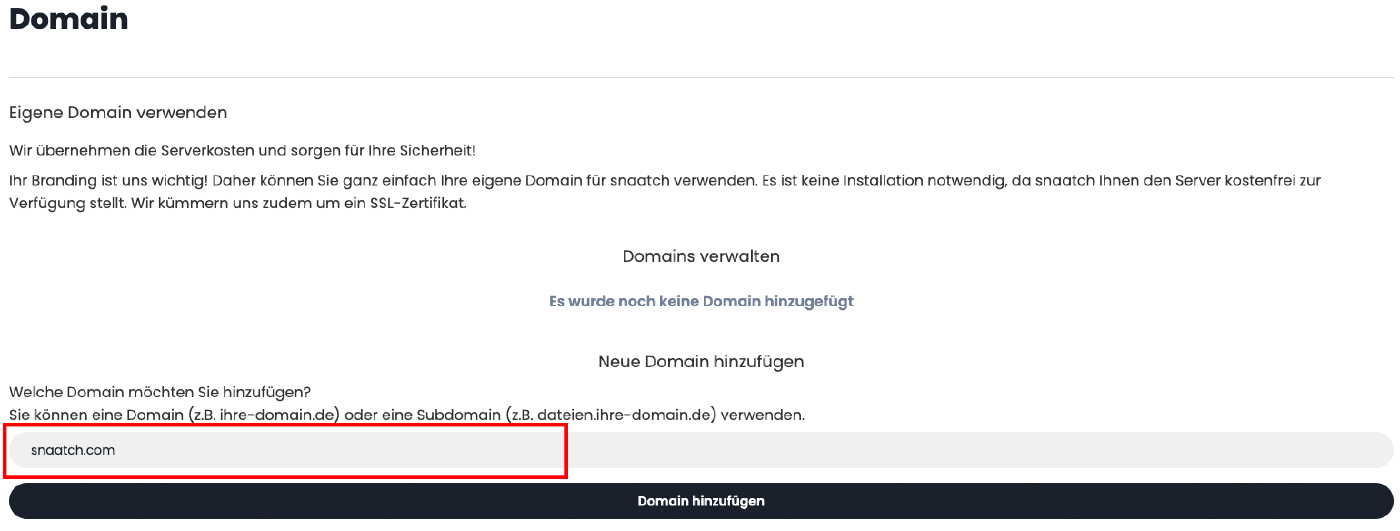
Klicken Sie auf
Domain hinzufügenIm nächsten Schritt werden Sie dazu aufgeordert die Inhaberschaft Ihrer Domain zu bestätigen. Dies geschieht bei dem Hoster Ihrer Domain. Sollten Sie keinen Zugriff darauf haben, wenden Sie sich bitte an Ihren Webmaster. Dieser kann Ihnen die entsprechende Einstellung vornehmen.
Fügen Sie die gewünschte Sub-Domain aus unserem Beispiel
media.ihredomain.combei Ihrem Hoster ebenfalls hinzu und ergänzen Sie diese mit dem aufgeführten TXT-Eintrag. Klicken Sie im Anschluss aufÜberprüfen und weiter. Es kann sein, dass an dieser Stelle eine Fehlermeldung erscheint, da die Inhaberschaft erst durch den Hoster Ihrer Domain bestätigt werden muss. Warten Sie bitte 1-2 Minuten und klicken Sie erneut aufÜberprüfen und weiter. Nun sollte die Inhaberschaft bestätigt sein.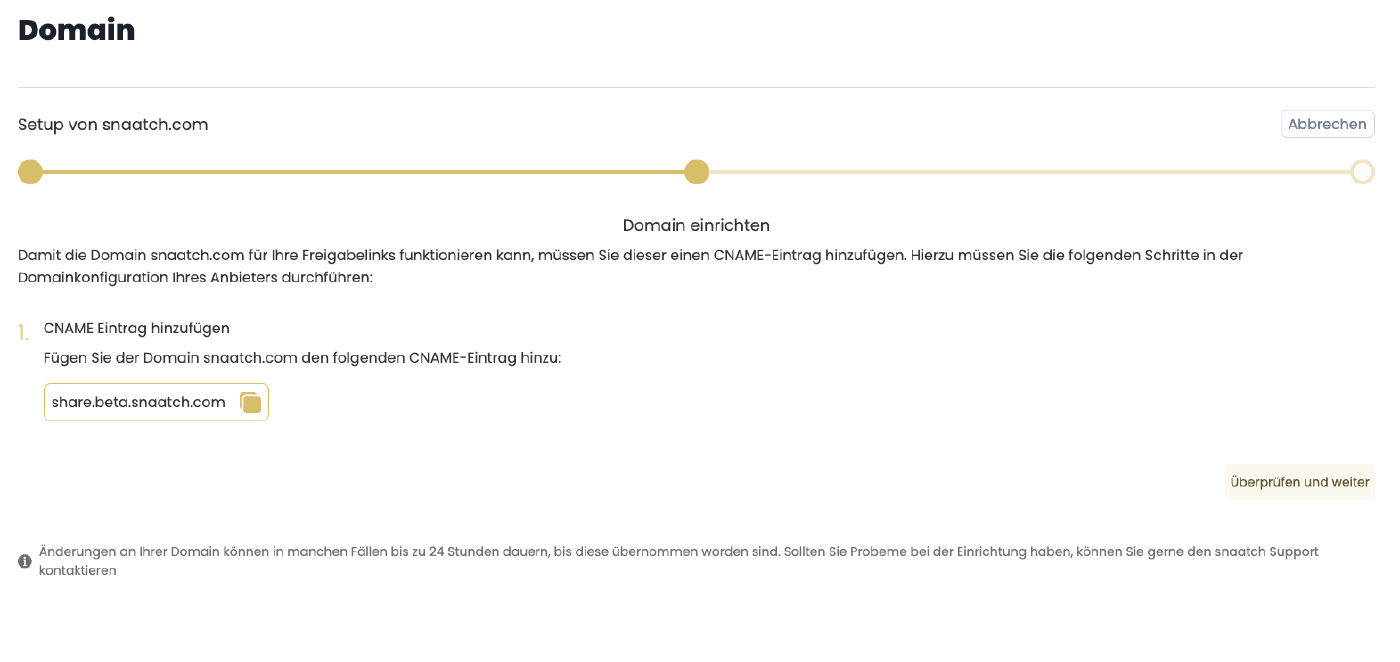
Fügen Sie nun den CNAME Eintrag zu Ihrer Subdomain hinzu. Auch diese Einstellung muss beim Host Ihrer Domain vorgenommen werden. Klicken Sie im Anschluss auf
Überprüfen und weiter. Auch hier kann es ein paar Minuten dauern, bis die Einstellungen von Ihrem Hoster übernommen wurden. Sollten Sie an dieser Stelle nicht warten wollen, können Sie aufAbbrechenklicken und später nochmal überprüfen, ob die Einstellungen nun übernommen wurden.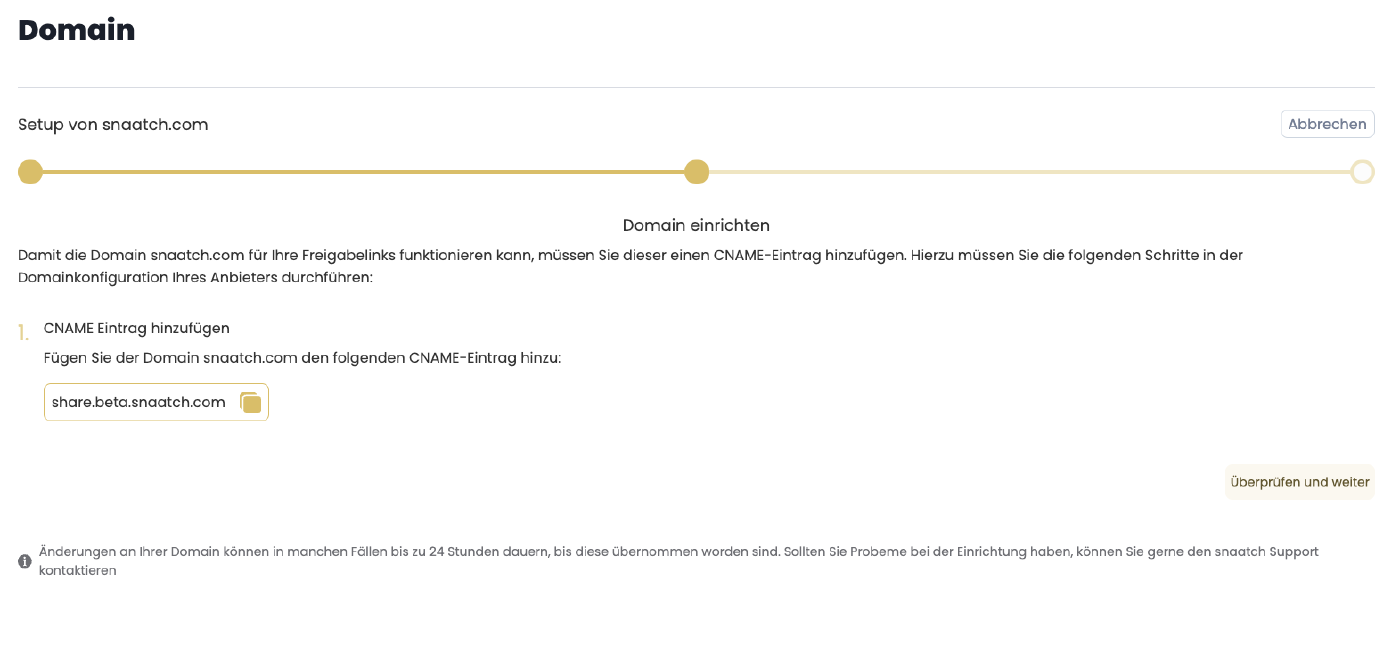
Sollten alle Einstellungen übernommen worden sein, erhalten Sie die finale Anzeige
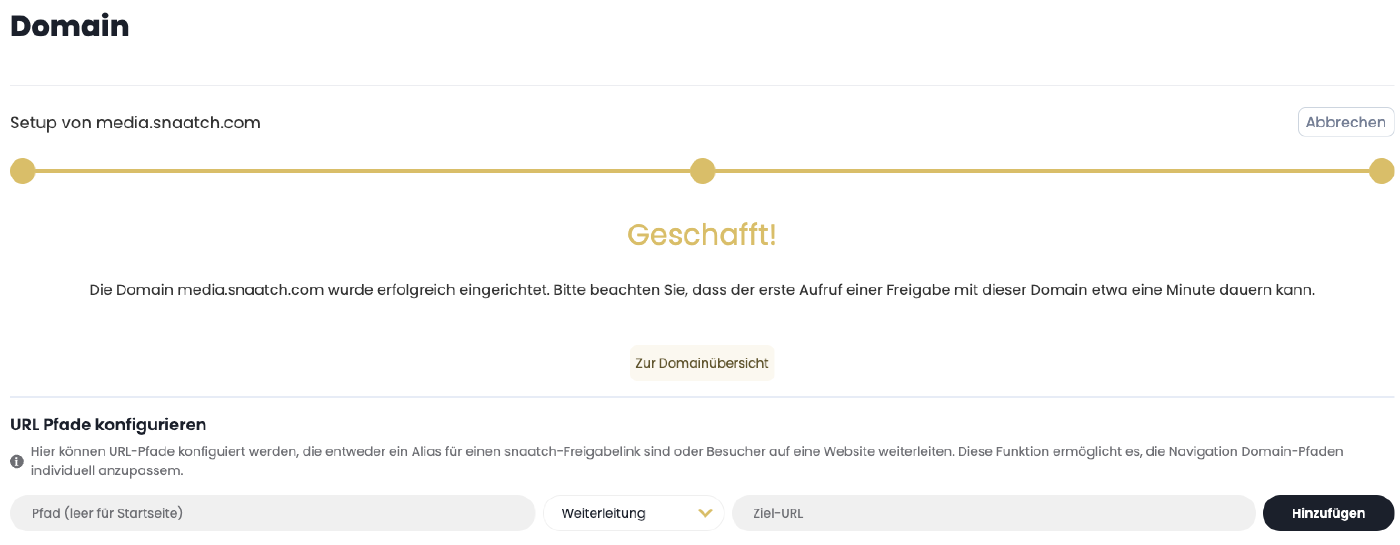
Information
Sollten Sie nun zum ersten Mal auf Ihre neue Subdomain gehen, dauert dies etwas länger, da wir im Hintergrund ein SSL-Zertifikat anfordern. Sollte es zu einer Fehleranzeige zwecks fehlendem SSL-Zertifikat kommen, laden Sie die Seite bitte erneut. Im Anschluss sollte eine 404 Fehlerseite von snaatch angezeigt werden. Falls dies der Fall ist, hat die Einrichtung funktioniert.
Weiterleitungen für URL Pfade konfigurieren 🔗
Wenn Sie Ihre zuvor eingerichtete Subdomain direkt aufrufen, Pfad zu einer existierenden Galerie, werden Sie immer eine 404 Fehlerseite von snaatch erhalten. Sollten Sie dies nicht wünschen, können Sie den URL Pfad entsprechend konfigurieren. Durch diese Funktion besteht die Möglichkeit den Besucher auf eine bestimmte Website weiterzuleiten. Gehen Sie dafür folgendermaßen vor:
Tragen Sie die gewünschte Ziel-URL für Ihre Weiterleitung in das rechte Feld ein. Achten Sie darauf, dass Sie die vollständige URL mit
https://eingeben.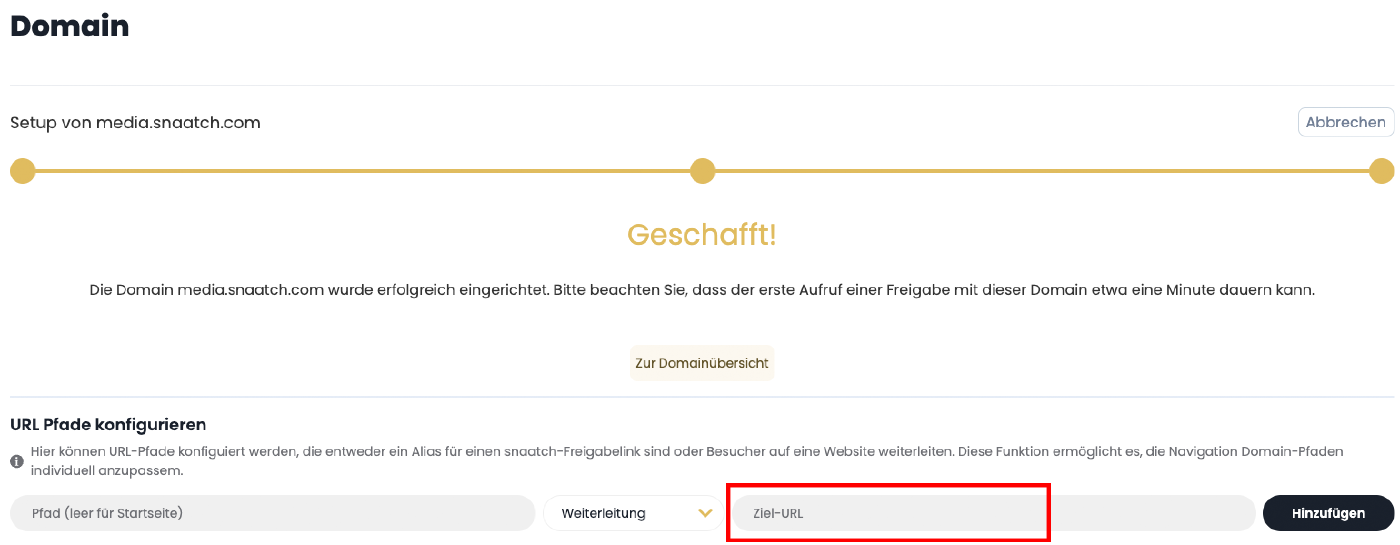
Sollten Sie den Pfad auf der rechten Seite leer lassen, geht es um die 404 Fehlerseite die weitergeleitet wird.
Möchten Sie einen bestimmten Pfad auf eine Ziel-URL weiterleiten, dann geben Sie diesen ein. Beispielsweise
news. Dadurch werden Zugriffe aufmedia.ihredomain.com/newsauf die gewünschte Ziel-URL weitergeleitet.
Alias für URL Pfade konfigurieren 🔗
Ein Alias eignet sich ideal für das Einrichten eines Medienportals. Sie können beispielsweise auf Ihre individuelle Subdomain Ihr Medienportal verlinken. Gehen Sie dafür folgendermaßen vor:
- Tragen Sie einen Pfad ein oder lassen diesen leer (in diesem Fall wird ihre Subdomain verwendet).
- Wählen Sie im Dropdown
Aliasaus. - Geben Sie als Ziel-URL die URL einer Präsentation - zum Beispiel die Ihres Medienportals ein
- Ab sofort werden alle Zugriff, die auf den hinterlegten Pfad oder die Sub-Domain erfolgen an die Ziel-URL weitergeleitet.
Pfade für mehrere snaatch Organisationen 🔗
Sie möchten mehrere snaatch Organisationen unter der selben Domain betreiben? Dann können Sie unsere Pfade nutzen.
- Fügen Sie Ihre neue Domain inklusive
/hinzu. Beispielsweisemedia.ihredomain.com/unternehmen1 - Klicken Sie auf
Domain hinzufügen - Sollte dies ihre primäre Domain sein, werden ihre Freigaben nun immer mit
media.ihredomain.com/unternehmen1beginnen. Ein zweites Unternehmen, welches Ihre Domain nutzt könnte somitmedia.ihredomain.com/unternehmen2als Domain nutzen.